4. Trucos de Búsqueda
A continuación te presentaremos algunos de los mejores y más útiles trucos de búsqueda de la web:
1. Relacionar términos
Probablemente ya sepas que puedes buscar buscar varios términos simplemente añadiendo el signo + entre ellos y filtrar términos de búsqueda que no quieres que aparezcan poniendo un signo -. Asimismo, puedes hacer que Google busque varias palabras como una frase (seguidas y en el orden que tú decidas) simplemente entrecomillándolas como en "fallo en el botón de inicio de Windows 7".
Lo que quizá no sepas es que puedes buscar palabras relacionadas pero no necesariamente juntas. Para ello se utiliza el comando Around(X) donde X es el número máximo de palabras que separan un término de búsqueda de otro. Parece complejo, pero una vez te acostumbras a utilizarlo es bastante útil.
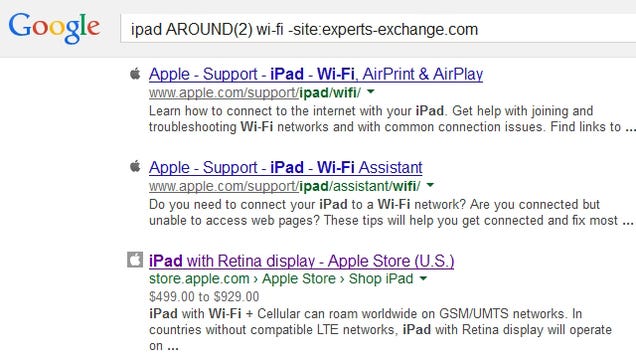 2. Hacer búsquedas por tiempo
2. Hacer búsquedas por tiempo
El menú 'Herramientas de búsqueda' permite seleccionar resultados en función del momento en que aparecieron online. En otras palabras, podemos filtrar los resultados de una búsqueda para que sólo aparezcan los de la última hora, o incluso estableciendo arcos entre dos fechas determinadas. Es útil para buscar noticias.
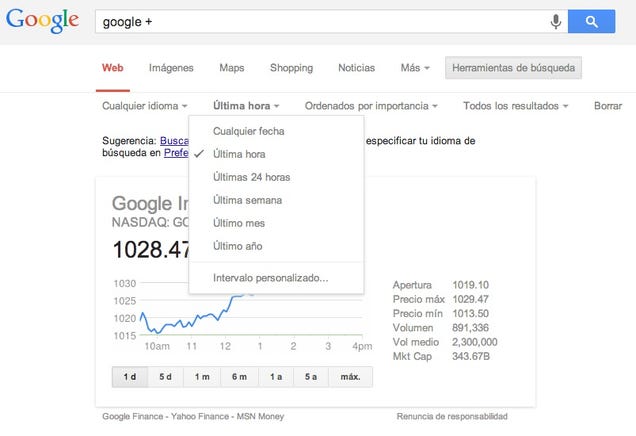
3. Buscar imágenes de personas
Antiguamente, había que teclear &imgtype=face al final del nombre de una persona para encontrar imágenes de la misma. Afortunadamente Google ya ha integrado esa función en su buscador y basta que seleccionemos 'Cara' dentro de 'Herramientas de búsqueda' en el menú de búsqueda de imágenes.
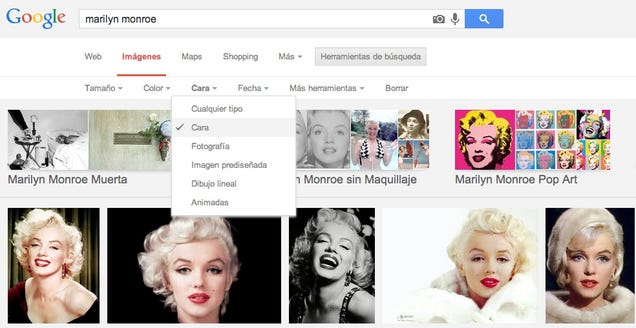
4. Pasar protecciones de sitios bloqueados mediante un proxy
Este truco permite saltarnos algunas protecciones, bloqueos web e incluso algunas pasarelas de pago. Para ello nos aprovechamos del proxy que crean servicios como Google Translate. Lo más sencillo es teclear: http://ejemplo.com/ y sustituir http://ejemplo.com por la URL a la que estemos intentando acceder. Este truco no siempre funciona.
5. Acceder a la caché
El caché de Google es la copia de seguridad que aparece cuando una web se cae, o cuando hay versiones anteriores. Para acceder a esta copia sólo tienes que escribir cache: seguido del sitio que quieras.
6. Descubrir alternativas
Si quieres saber qué es mejor, si un Xperia Z1 o un HTC One, solo tienes que buscarlo, pero si no sabes qué alternativas puede haber a un producto, web, aplicación o servicio concreto puedes hacerte una idea tecleando el que conoces seguido de vs (versus). Google te da alternativas al instante.
7. Encontrar descargas gratuitas
¿Estás buscando un archivo MP3 completo, un archivo de aplicación Android APK o un vídeo determinado? Simplemente escribe (o mejor copia y pega) -inurl:htm -inurl:html intitle:"index of" xxxxx. Sustituye xxxxx por cualquier extensión de archivo que estés buscando (apk, avi, mp3, epub...). Si quieres afinar la búsqueda puedes escribir lo que quieras después de la extensión como en el ejemplo: -inurl:htm -inurl:html intitle:"index of" mp3 nirvana
8. Jugar con las sugerencias en frases
Los comodines o wildcards no siempre dan los resultados que deseamos, pero hay una manera de controlar las sugerencias. Si buscamos una frase como por ejemplo: Cómo resetear un iPhone, y luego borramos una palabra, Google nos mostrará una lista de sugerencias alternativas.
9. Buscar información mediante una imagen
Supongamos que tienes una imagen y quieres saber el nombre de lo que aparece en ella (una persona famosa, un mueble, un producto...) A veces resulta muy efectivo subir la foto (o su enlace) a Google Imágenes. Para ello sólo hay que pulsar en el icono de cámara que aparece junto al micrófono en la caja de texto del buscador. Google ofrece sugerencias sobre lo que aparece en la foto, y raramente se equivoca.
10. Usar Google para buscar dentro de páginas web
Suele ocurrir que los motores de búsqueda de algunos sitios no son muy efectivos a la hora de encontrar material. Si queremos buscar algo dentro de una página determinada utilizando Google sólo tenemos que escribir site: seguido del dominio y de lo que queramos buscar. Un ejemplo sería: site:gizmodo.es trucos.
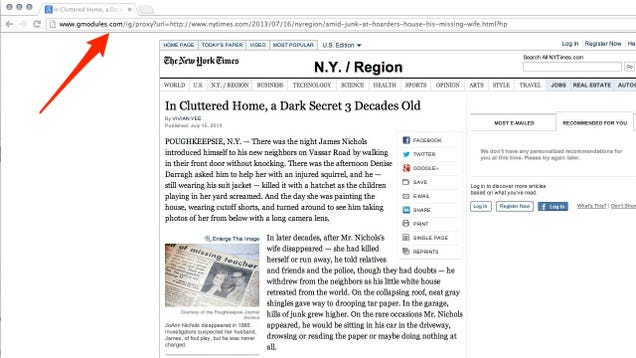

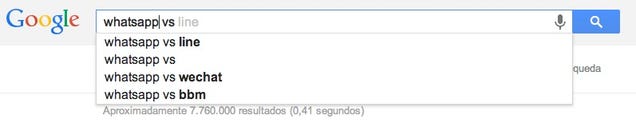
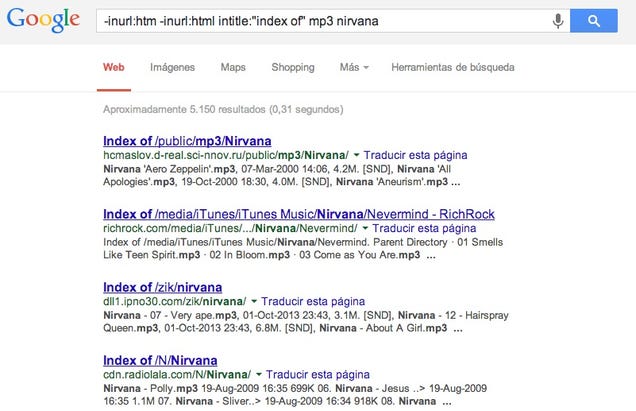
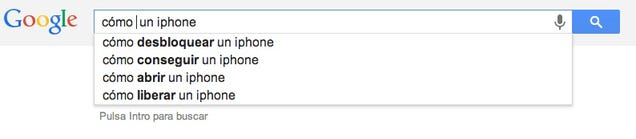
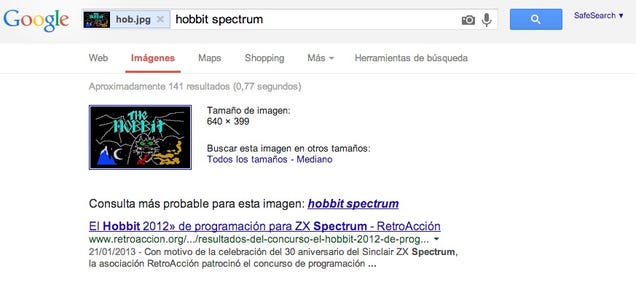
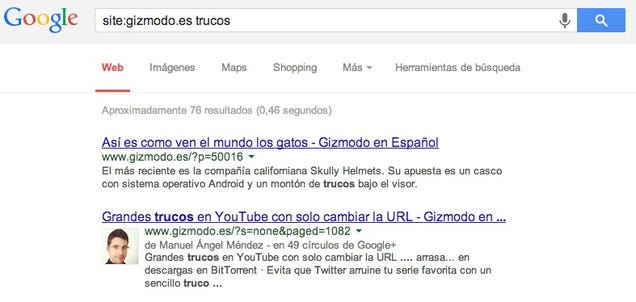
Gracias!, son muy útiles estos trucos!
ResponderBorrarmuy buena tu informacion
ResponderBorrar